현재 Windows 10과 11이 운영 체제 기술을 선도하고 있어, 불과 10년 전만 해도 Windows XP가 사용자들 사이에서 최고의 자리를 차지했었다는 사실을 잊기 쉽습니다.
Windows XP는 속도, 사용 편의성, 성능 및 안정성으로 강력한 평판을 얻었습니다. 그러나 이제 쓸모없게 되었고 지원 주기가 끝났습니다. 그럼에도 불구하고 Windows XP는 교육 및 테스트 시나리오에 적합한 자리를 찾았습니다.
불행히도 XP용으로 설계된 애플리케이션은 Windows 10과 호환되지 않습니다. 그러나 사용자는 가상화를 통해 Windows 10 시스템에서 Windows XP를 실행할 수 있습니다. 듀얼 부팅 방식과 호환 모드도 유용한 대안이 될 수 있습니다.
호환성 모드는 Windows 10에서 제한되어 있으며 Windows 8 및 이전 버전만 지원한다는 점을 명심하세요. Windows 10에서 Windows XP 에뮬레이터를 실행하는 데 필요한 단계를 살펴보겠습니다.
Windows 10에서 Windows XP를 에뮬레이트하기 위한 필수 요구 사항
설치를 시작하기 전에, 설치 과정에서 혼란을 피하기 위해 필요한 모든 리소스를 확보하는 것이 중요합니다.
1. Windows XP ISO 이미지 얻기
첫 번째 작업은 인터넷 아카이브에서 Windows XP ISO 이미지를 보호하는 것입니다 . 이 이미지는 무료로 제공되며 안전하다고 간주됩니다. Windows XP는 일상 활동보다는 보조 운영 체제로 사용하는 것이 좋습니다.
2. Virtual Box를 얻고 설정하세요
사용 가능한 가상 머신 옵션이 여러 개 있지만, 이 프로세스에는 Oracle Virtual Box를 활용하겠습니다. 대안으로는 Vmware Player와 Hyper-V가 있습니다 .
Hyper-V는 Windows 10에 미리 설치되어 제공되므로 타사 소프트웨어를 피하고 싶은 경우 이 옵션을 선호할 수 있습니다.
Virtual Box를 다운로드하려면 링크를 따라가서 설치하세요. 다른 Windows 애플리케이션과 마찬가지로 이 실행 파일을 설정하는 것은 간단합니다.
3. 보관 요구 사항
고려해야 할 또 다른 사항은 가상 운영 체제에 충분한 RAM과 디스크 공간을 할당하는 것입니다. 디스크 공간은 큰 문제가 되지 않지만 최적의 기능을 위해 시스템에 최소 512MB의 RAM이 있는지 확인하십시오.
Virtual Box를 통해 Windows 10에 Windows XP 에뮬레이터를 설정하는 단계
가상 박스와 필수 전제 조건을 다운로드하면 설정을 원활하게 진행할 수 있습니다. 아래 단계를 주의 깊게 따르세요.
Virtual Box 설정
- Virtual Box를 실행 하고 새로 만들기 버튼을 눌러 새 가상 머신을 시작합니다.
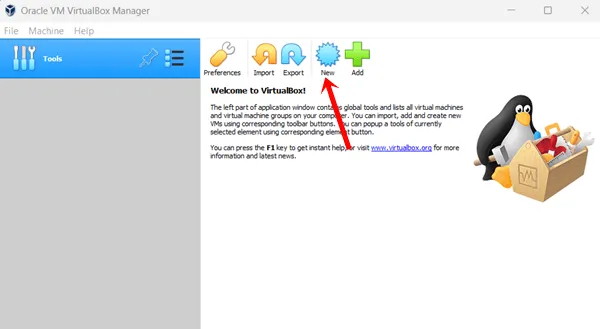
- 팝업이 나타나 몇 가지 기본 정보를 묻습니다.
이름: 알아볼 수 있는 이름을 제공합니다.
머신 폴더: 폴더가 자동으로 생성됩니다. 원하는 경우 조정할 수 있습니다.
유형: Microsoft Windows를 선택합니다.
버전: Windows XP(32비트)를 선택합니다. 세부 정보를 입력한 후 다음을 클릭합니다 .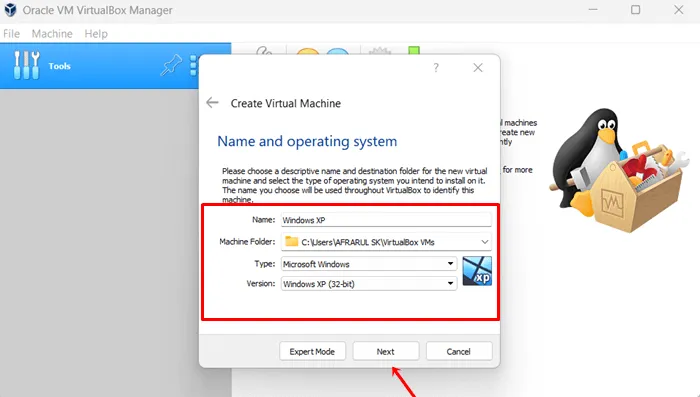
- 적절한 양의 RAM을 지정해야 합니다. 가상 박스는 192MB를 제안하지만, 원활한 작동을 위해 최소 512MB를 할당하는 것이 좋습니다.
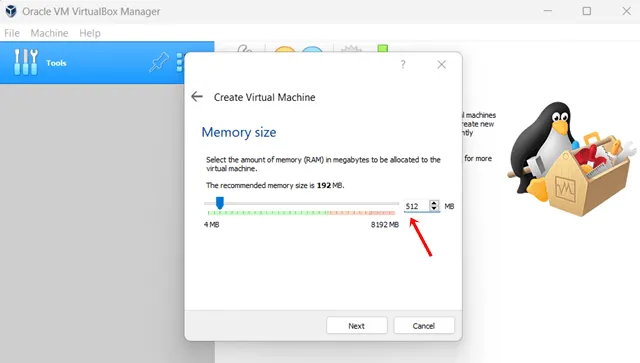
- 충분한 RAM이 할당되면 가상 머신에 대한 가상 하드 디스크 크기를 선택합니다. 지금 가상 하드 디스크 만들기 를 클릭합니다 .
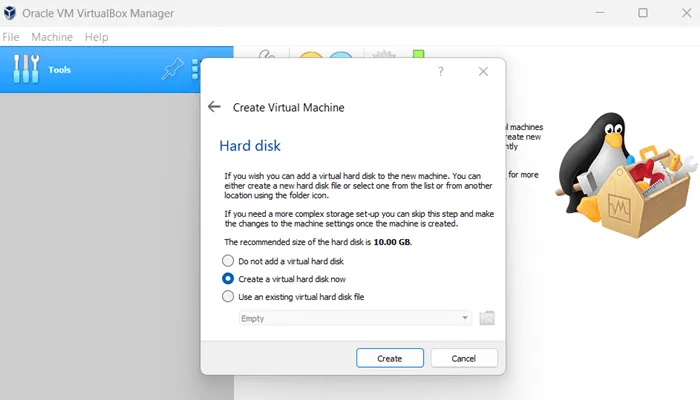
- 가상 디스크 이미지(VDI)를 선택 하고 다음을 누릅니다 .
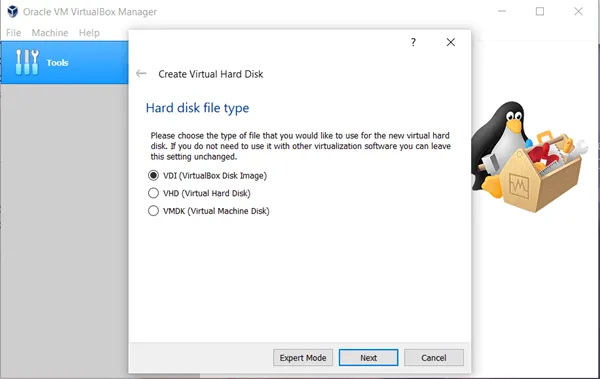
- 두 가지 디스크 옵션이 있습니다: 동적으로 할당됨 또는 고정 크기. 동적으로 할당됨 옵션을 선택하세요.
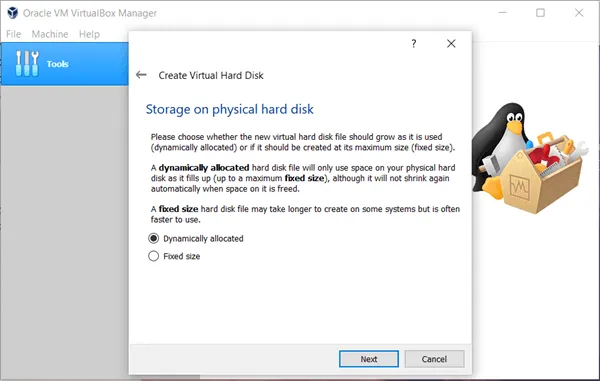
- 다음으로, 최대 2TB의 디스크 크기를 설정합니다. 이 설정에서는 10GB로 하겠습니다. 간단히 Create 버튼을 클릭하면 가상 머신이 성공적으로 생성됩니다.
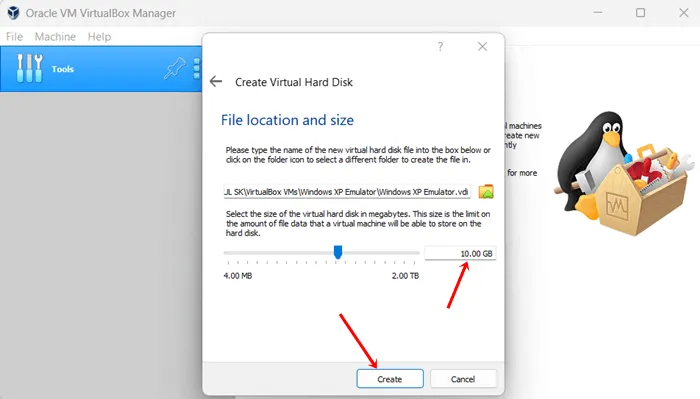
가상 머신에 Windows XP 설치
이제 가상 머신을 구축했으니 Windows XP ISO 이미지를 설치할 차례입니다. 다음 지침을 주의 깊게 따르세요.
- 가상 머신에서 시작 버튼을 클릭하여 시작하세요 .
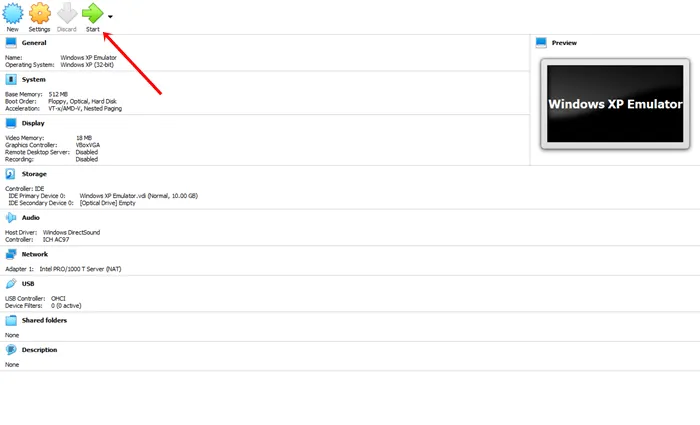
- 시작 디스크 선택 이라는 라벨이 붙은 창이 나타납니다 . 폴더 아이콘을 눌러 계속 진행하세요.

- 다음으로, 추가 옵션을 클릭하여 Windows XP ISO 이미지를 가져옵니다.
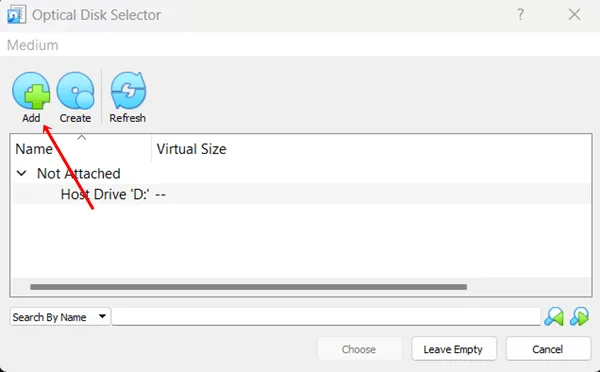
- Windows XP ISO 이미지 파일을 찾은 다음 열기를 클릭합니다 .
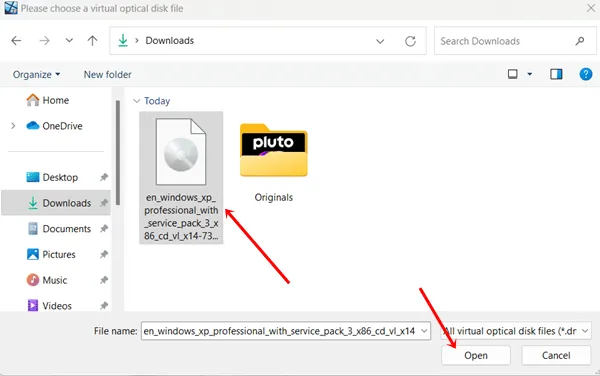
- 그런 다음 선택을 선택하세요 .
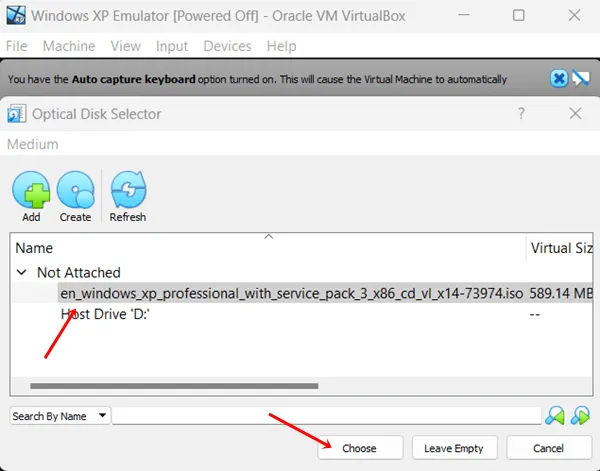
- Windows XP ISO 이미지가 성공적으로 업로드되면 시작 버튼을 클릭하여 설치를 시작합니다.
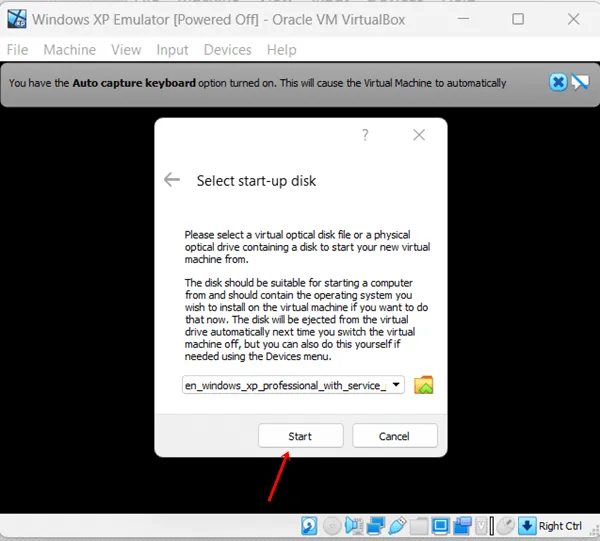
- 다음 화면에서 Windows XP가 여러분을 맞이합니다 .
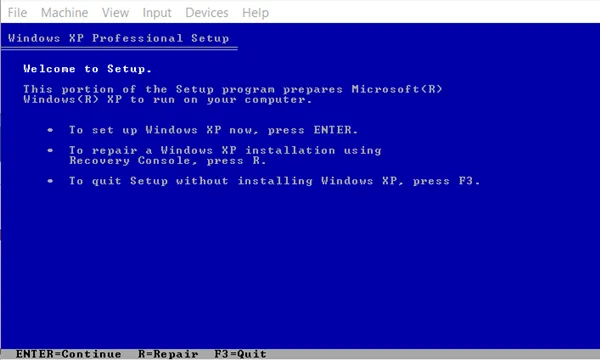
- 디스크 파티션, 언어, 지역 등에 관한 입력이 필요하므로 Windows XP 설치를 정상적으로 완료합니다 .
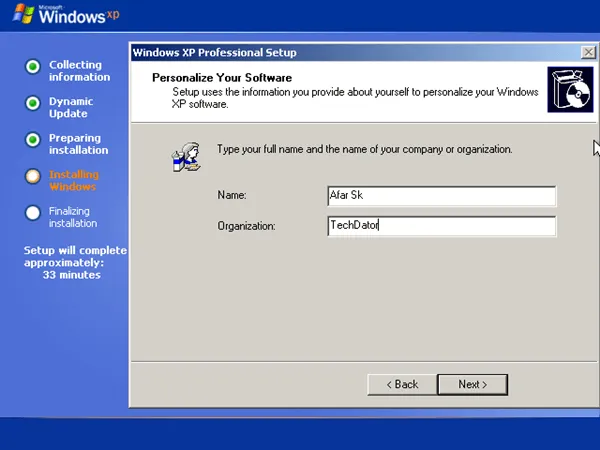
결론
이 가이드는 Windows 10에서 Windows XP 에뮬레이터를 작동하는 방법을 보여줍니다. Windows XP를 얻는 데는 여러 가지 옵션이 있지만 이 방법은 특히 사용자 친화적이고 복잡하지 않습니다. 어려움이 있으면 아래에 의견을 남겨주세요.
답글 남기기